远程控制局域网电脑 局域网的方法 如何远程控制局域网电脑 局域网如何远程控制别人的电脑
时间:2017-07-04 来源:互联网 浏览量:
今天给大家带来远程控制局域网电脑,局域网的方法,如何远程控制局域网电脑,局域网如何远程控制别人的电脑,让您轻松解决问题。
怎么远程控制局域网电脑 局域网如何远程控制别人的电脑。相信经常玩电脑的人,一定都有过使用局域网的情况。那么在局域网中,我们应该怎么控制别人的电脑呢?我们一起来看看吧。
在局域网中要远程控制电脑,建议将远端电脑的windows防火墙关掉,第三方软件的防火墙更不能开启:
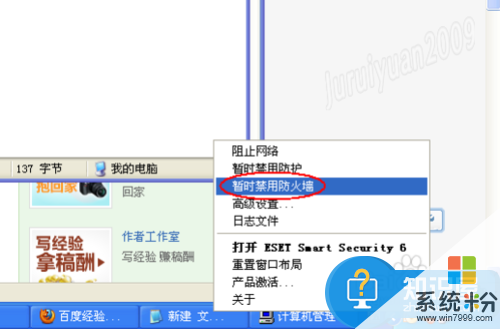
再添加域用户权限(管理员除外)。在远程电脑右击“我的电脑”,选择“属性”:
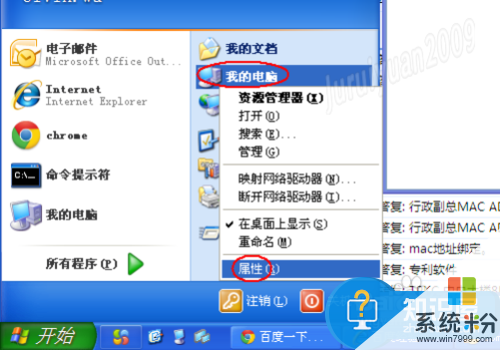
在打开的“系统属性”对话框中,切换到“远程”选项卡,再勾选“允许用户远程连接到此计算机”,再单击“选择远程用户...”按钮:

在弹出的“远程桌面用户”对话框中单击“添加”按钮:

添加完成后一路单击“确定”按钮即可。windows8 Serve R2的远程权限设置和XP类似,此略。
步骤二 远程控制及技巧
然后在本机点击“开始”菜单,选择“运行”命令:
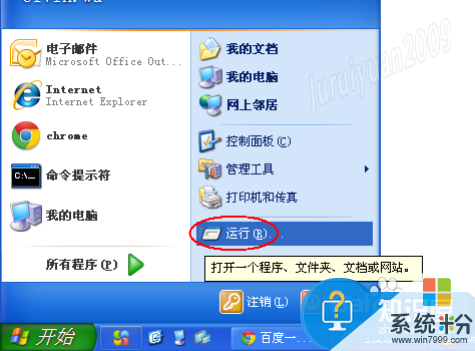
在弹出的“运行”对话框中输入“mstsc”命令,并点击“确定”按钮:

或者点击“开始”菜单,选择“所有程序”,再选择“附件”,选择“远程桌面连接”:

若需要拷贝功能,需要点击“选项”按钮:
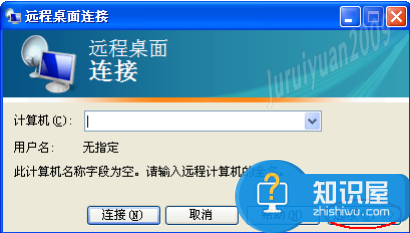
再切换到“本地资源”,勾选“剪贴板”,再单击“详细信息...”按钮:

然后按需要勾选,再同“确定”按钮即可:

后再切换到“常规”,输入对方电脑IP,单击“连接”按钮:
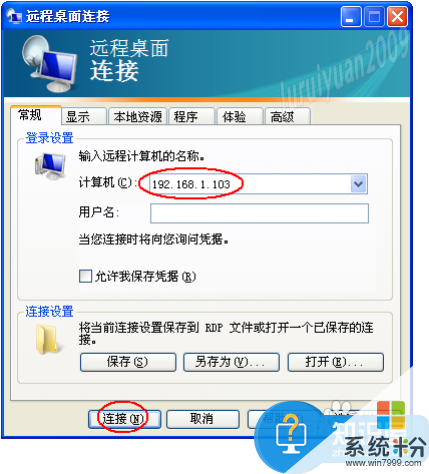
输入域帐号或“对方计算机名用户名”,再输入密码,进入即可:
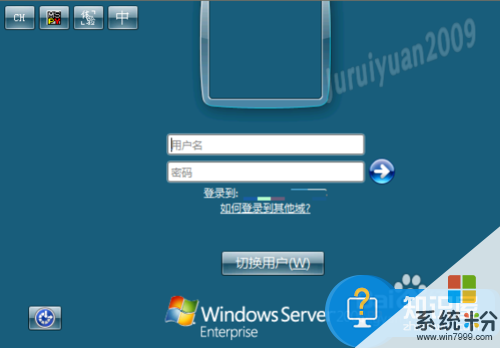
远程进去看就像本机操作一样了,打开“计算机”后能够看到,已经加载我们本机的硬盘,这样,复制资料就容易多了:

在局域网中控制别人电脑的方法上面已经有了介绍,希望可以帮助到很多的需要用到的网友们。
以上就是远程控制局域网电脑,局域网的方法,如何远程控制局域网电脑,局域网如何远程控制别人的电脑教程,希望本文中能帮您解决问题。
相关教程
- ·局域网如何远程控制 局域网远程控制的方法
- ·局域网远程控制软件如何用? 局域网远程控制软件用的方法
- ·局域网远程控制怎样实现 局域网远程控制实现的方法
- ·DameWare远程控制软件如何控制局域网电脑? DameWare远程控制软件控制局域网电脑的方法
- ·局域网网速如何控制 局域网网速 的控制方法
- ·局域网内如何控制电脑开关机 局域网内控制电脑开关机的方法有哪些
- ·戴尔笔记本怎么设置启动项 Dell电脑如何在Bios中设置启动项
- ·xls日期格式修改 Excel表格中日期格式修改教程
- ·苹果13电源键怎么设置关机 苹果13电源键关机步骤
- ·word表格内自动换行 Word文档表格单元格自动换行设置方法
